Plannen ter ondersteuning van het aanpassen van Knowledge base site
| Professional | Business | Enterprise |
|---|---|---|
Met de Custom code section in Document360 kunnen gebruikers gepersonaliseerde HTML- en CSS-code toevoegen aan de startpagina van hun Knowledge Base-site. Deze functie is ideaal voor gebruikers die hun site willen verbeteren met aangepaste visuals en interactieve widgets.
Stel dat uw organisatie seizoensgebonden promoties organiseert. U kunt de Custom code section gebruiken om een dynamische banner of een afteltimer rechtstreeks op de startpagina van uw kennisbanksite in te sluiten, zodat uw bezoekers op de hoogte zijn van lopende aanbiedingen of evenementen.
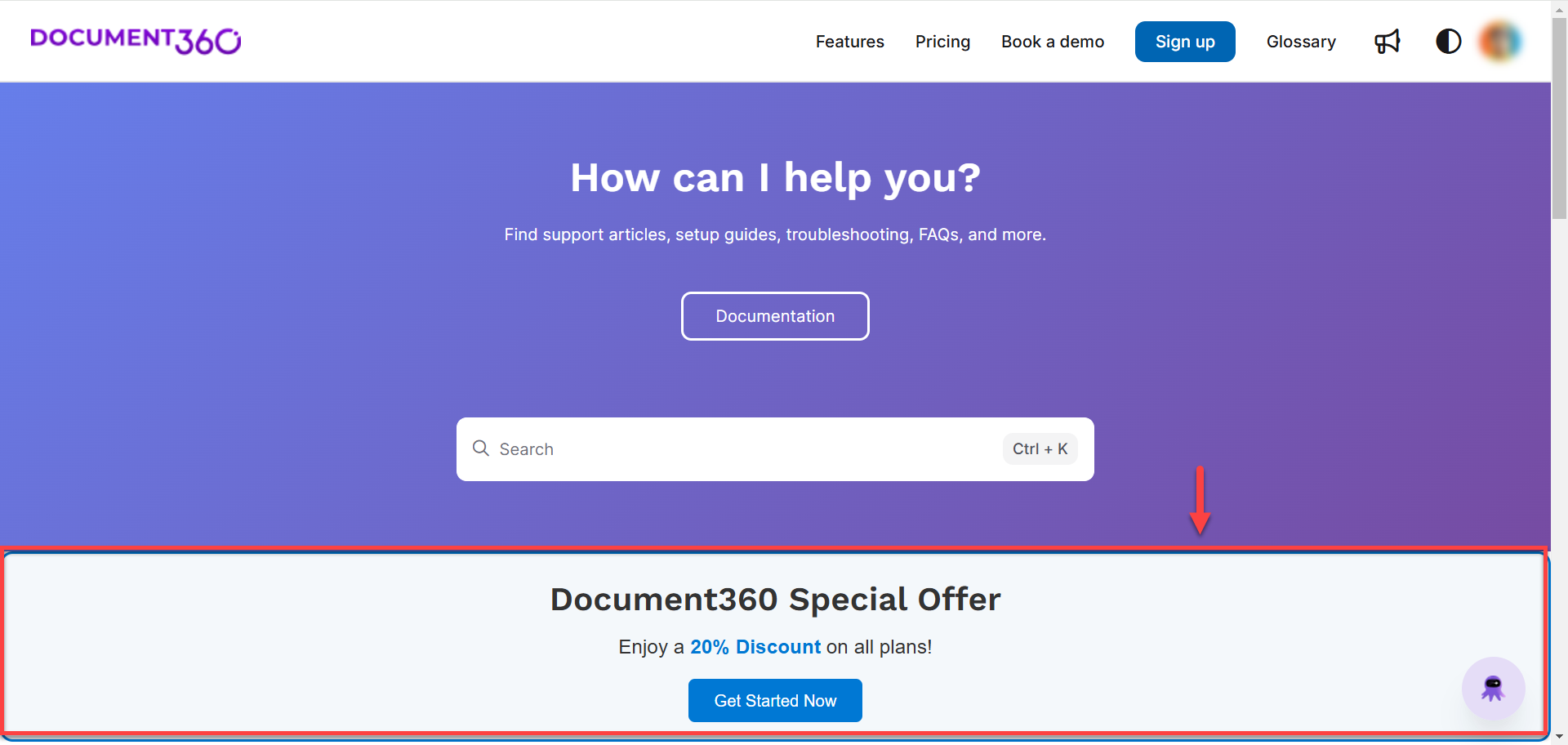
Een Custom code section toevoegen
Ga als volgt te werk om een Custom HTML blok toe te voegen aan de startpagina van uw Knowledge Base-site:
Navigeer naar () > Knowledge base site > Customize site in de Knowledge base portal.
Klik op Customize site om toegang te krijgen tot de ontwerpconfiguraties.
Selecteer in het linker dropdownmenu Home pagina.
In de sectie Body verschijnt een lijst met bodyblocks.Klik op Add section en selecteer Custom code section.
Het Custom code section blok wordt aan de lijst toegevoegd.Gebruik het pictogram Reorder () om elementen te herschikken.
Klik op het pictogram Hide () om de zichtbaarheid van elementen in te schakelen.
Klik op de Custom code section:
Voeg op het tabblad HTML de HTML-code toe of bewerk deze.
Voeg op het tabblad CSS de CSS-code toe of bewerk deze.
Klik op Save om uw wijzigingen op te slaan zonder ze onmiddellijk toe te passen.
Klik op Preview om te zien hoe uw wijzigingen worden weergegeven op de Knowledge Base-site.
Klik op Publish om uw recente wijzigingen zichtbaar te maken voor lezers.
Klik op het pictogramMore () en selecteer Reset to published version om alle opgeslagen en niet-opgeslagen aanpassingen te verwijderen en terug te keren naar de laatst gepubliceerde versie.
NOTITIE
De functie Opnieuw instellen op gepubliceerde versie is alleen beschikbaar voor nieuwe Knowledge Base-site 2.0-projecten die na 29 maart 2025 zijn gemaakt.
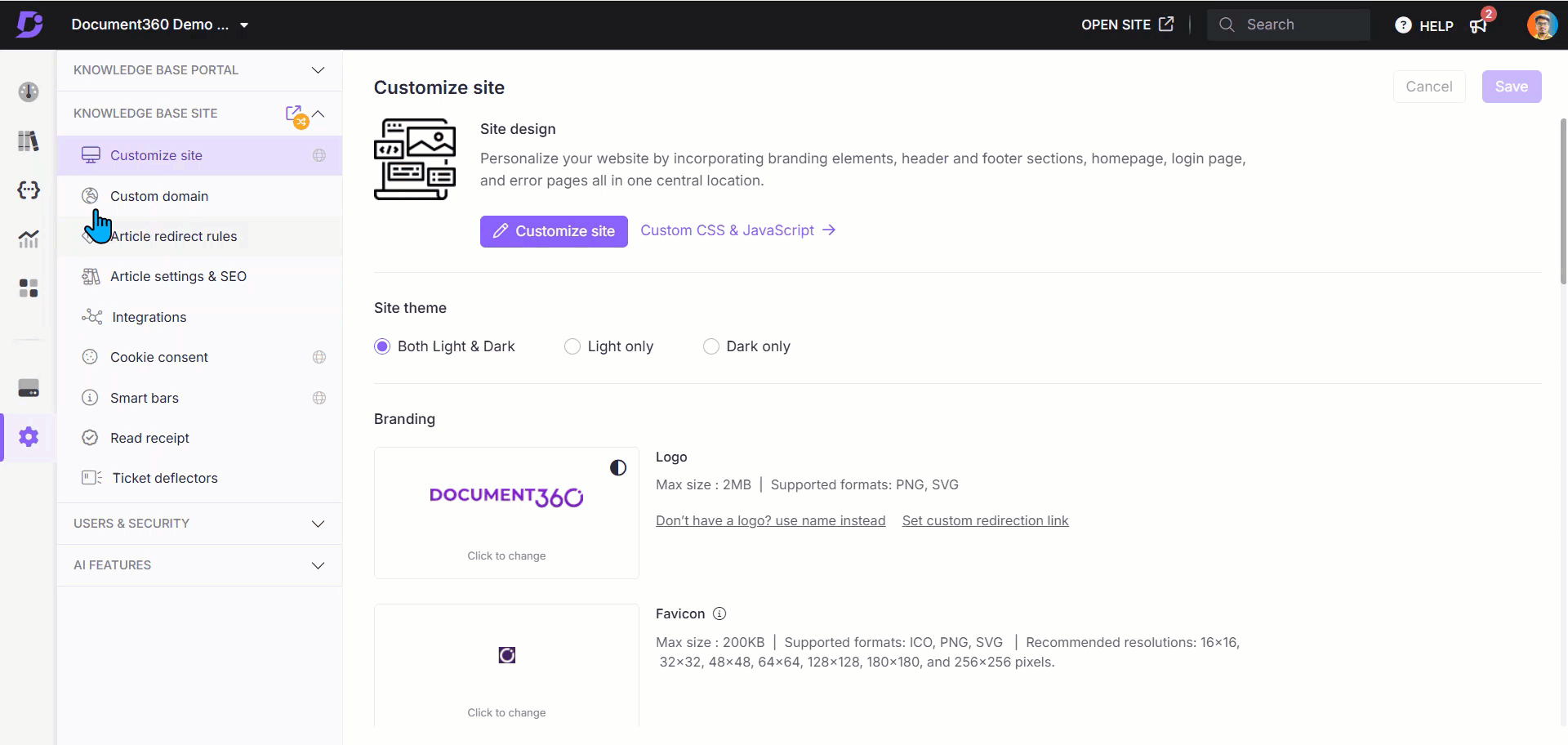
FAQ
Hoe verwijder ik het Custom HTML blok van de startpagina van mijn Knowledge Base-site?
Volg de onderstaande stappen om een Custom HTML blok te verwijderen:
Navigeer naar () > Knowledge base site > Customize site in de Knowledge base portal.
Klik op Customize site om toegang te krijgen tot de ontwerpconfiguraties.
Selecteer in het linker vervolgkeuzemenu Home pagina.
Selecteer in de sectie Body de gewenste Custom code section.
Het navigatiepaneel Custom code section verschijnt.
Klik op de Delete () onder de navigatiebalk.
Klik op Yes in het deelvenster Delete confirmation .


